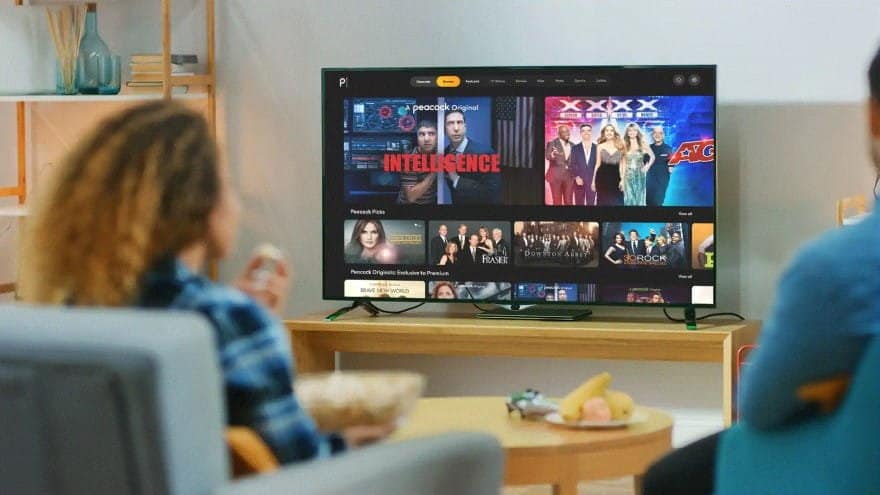Pour le divertissement à domicile, la lecture de vidéos sur votre smart TV est très populaire, et parmi les plateformes utilisées, YouTube occupe une place de choix grâce à la variété des contenus qu'elle propose. Cependant, vous pouvez parfois rencontrer le problème de la lecture ou de la synchronisation incorrecte de l'audio YouTube sur votre téléviseur intelligent, ce qui vous cause des désagréments et de la frustration en tant qu'utilisateur.
Vous constaterez peut-être que les vidéos YouTube sont lues sans aucun son sur votre Smart TV. D'autres fois, l'audio des vidéos YouTube peut être désynchronisé. Bien que ces problèmes constituent un obstacle à la fluidité du streaming, il existe des solutions simples.
Dans cet article, nous fournirons des conseils et des étapes simples pour le résoudre efficacement et rapidement. Nous explorerons les raisons possibles pour lesquelles l'audio n'est pas lu sur YouTube et proposerons des solutions techniques et des pratiques simples que vous pouvez suivre pour vous assurer de regarder des vidéos avec un son clair et de haute qualité sur votre téléviseur intelligent. Vérifier Comprendre les différences entre les vidéos privées, publiques et non répertoriées sur YouTube.
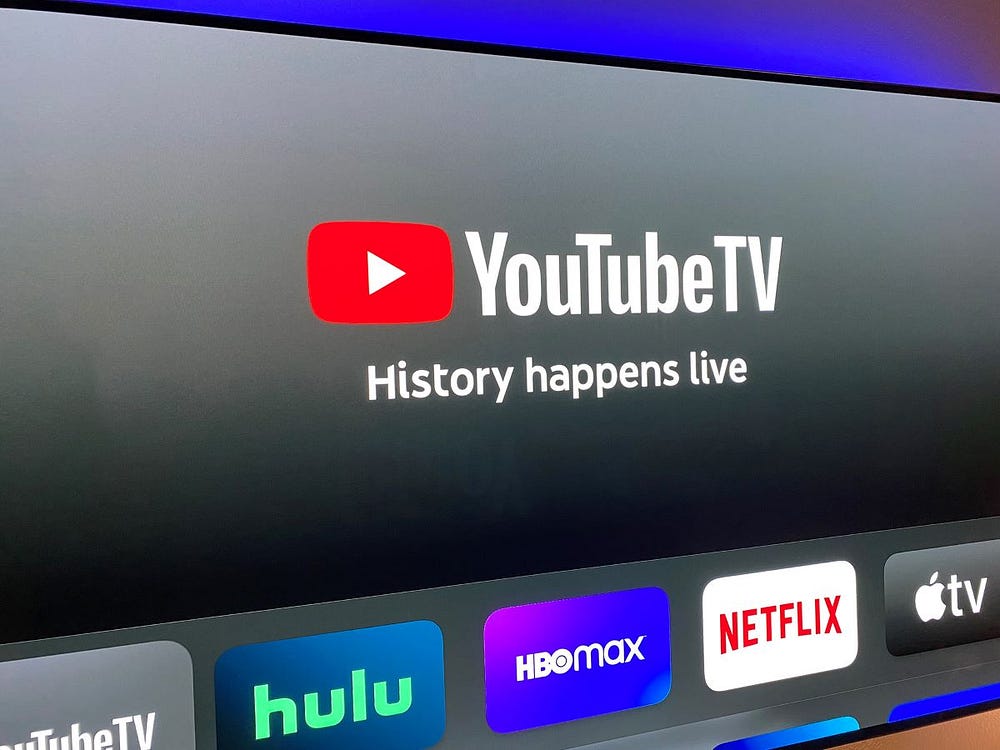
Que faire si l'audio YouTube n'est pas lu sur votre téléviseur intelligent
Si vous rencontrez des difficultés pour lire de l'audio lorsque vous regardez YouTube sur votre téléviseur intelligent, voici quelques solutions simples que vous pouvez essayer.
Méthode 1 : Relire la vidéo depuis Bibliothèque/Récente
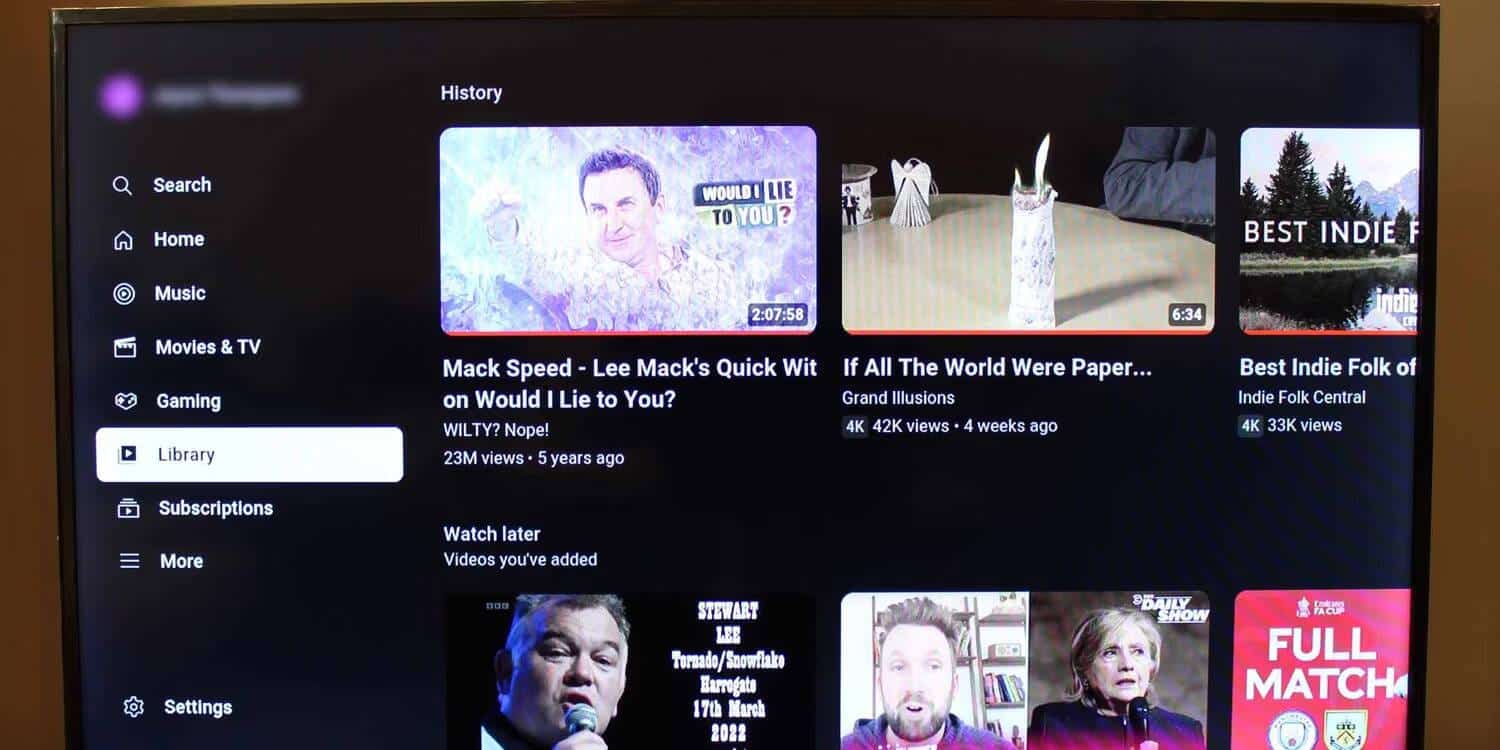
Le moyen le plus simple et le plus simple de réparer le son d'une vidéo YouTube qui n'est pas diffusé sur votre téléviseur intelligent consiste à relire les vidéos de votre bibliothèque ou à regarder l'historique. Vous pouvez trouver votre bibliothèque (qui contient des vidéos récentes) dans le menu sur le côté gauche de l'application YouTube.
Méthode 2 : Quittez et rouvrez l'application YouTube
Si la lecture d'une vidéo de votre bibliothèque ne fonctionne pas (et cela devrait fonctionner), quitter l'application YouTube TV et la redémarrer est votre prochain meilleur pari.
Méthode 3 : redémarrez votre Smart TV
Si le problème persiste, le redémarrage de votre Smart TV peut aider à effacer les données enregistrées et stockées qui pourraient avoir été corrompues pour une raison quelconque. Éteindre et rallumer simplement le téléviseur peut ne pas fonctionner ; Vous devrez éteindre le système d'exploitation – en appuyant longuement sur le bouton d'alimentation de la télécommande du téléviseur ou en retirant le câble d'alimentation du téléviseur – et le redémarrer.
Quelques raisons courantes et correctifs pour la lecture audio de YouTube TV
Le problème n'est peut-être pas lié à l'application ou au téléviseur. Si vous rencontrez toujours des problèmes avec l'audio de YouTube TV qui n'est pas lu sur les vidéos, essayez ces conseils généraux pour vous assurer que vous avez couvert les bases.
1. Vérifiez si des écouteurs sans fil sont connectés
Si vous écoutez fréquemment du contenu et des médias sur votre Smart TV en utilisant... Casque sans fil, il est peut-être encore connecté. Cela affectera tous les sons provenant de la Smart TV ; Pas seulement des vidéos Youtube.
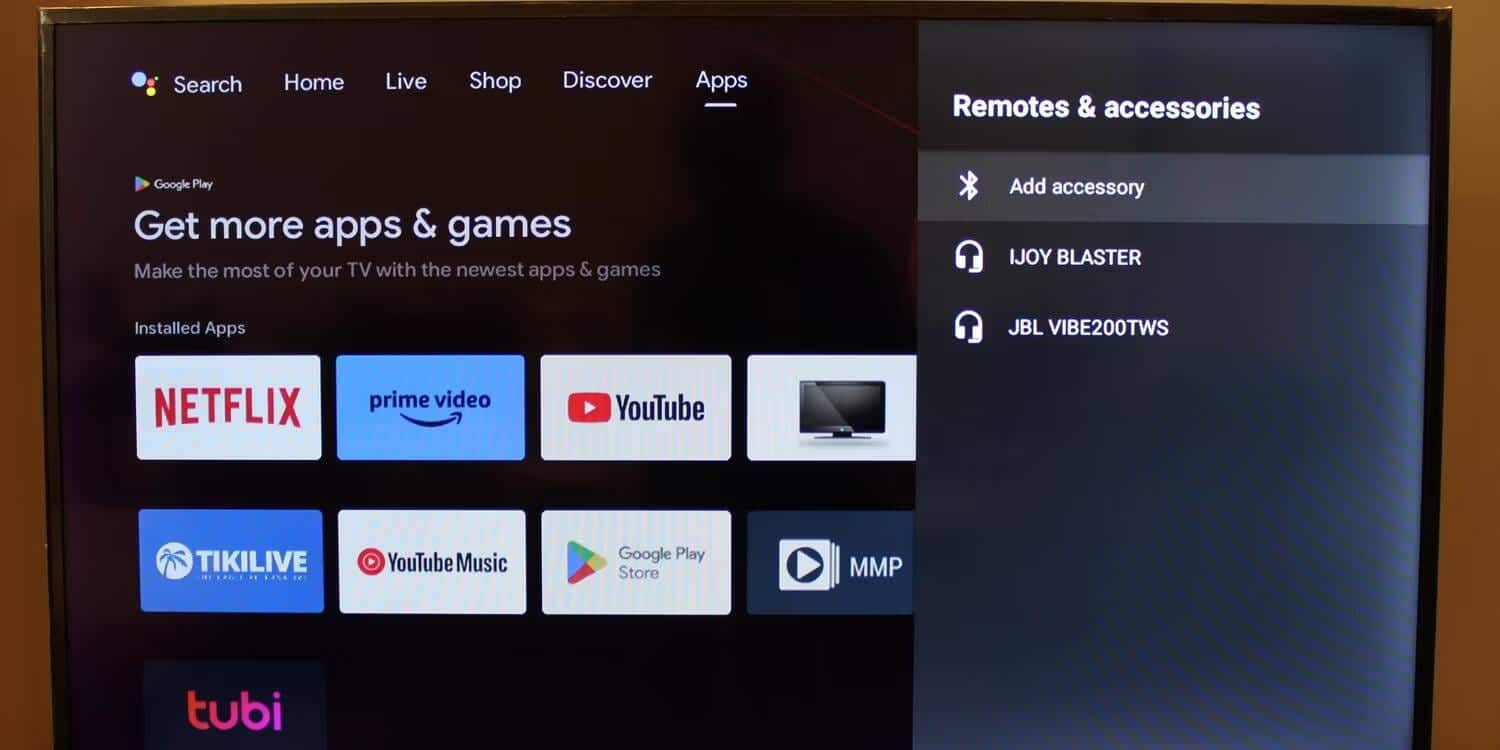
Pour vérifier si vous avez un appareil connecté, augmentez ou diminuez le volume et regardez s'il affiche l'icône Bluetooth. Une autre façon de vérifier consiste à rechercher les appareils Bluetooth connectés dans les paramètres Smart TV et à rechercher les appareils distants ou les accessoires.
2. Sélectionnez le haut-parleur pour émettre le son
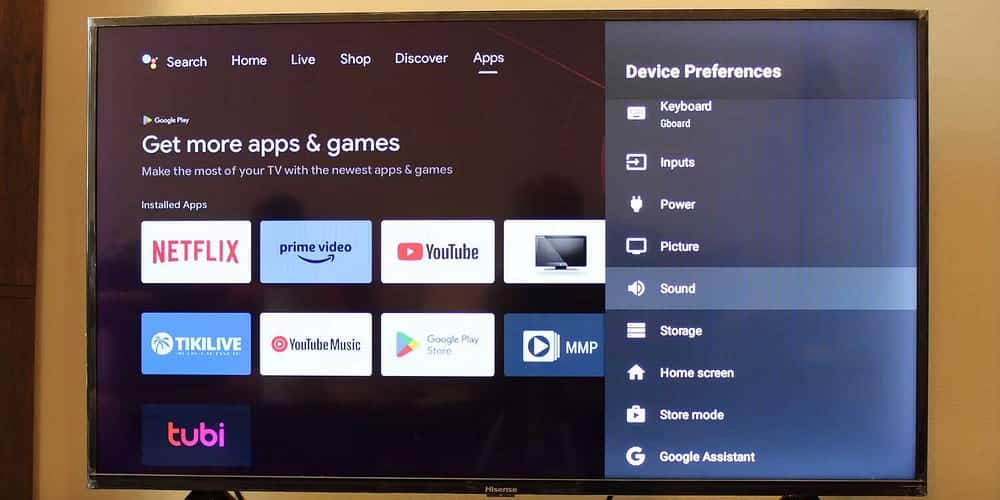
Certains téléviseurs intelligents ont la possibilité d'activer et de désactiver le son principal plus tôt. Recherchez le haut-parleur du téléviseur pour vérifier s’il est désactivé. Vous le trouverez dans les paramètres sonores de votre Smart TV. Vérifier Les derniers téléviseurs gaming abordables : votre guide pour une expérience de jeu exceptionnelle.
3. Réinitialisez votre Smart TV aux paramètres par défaut
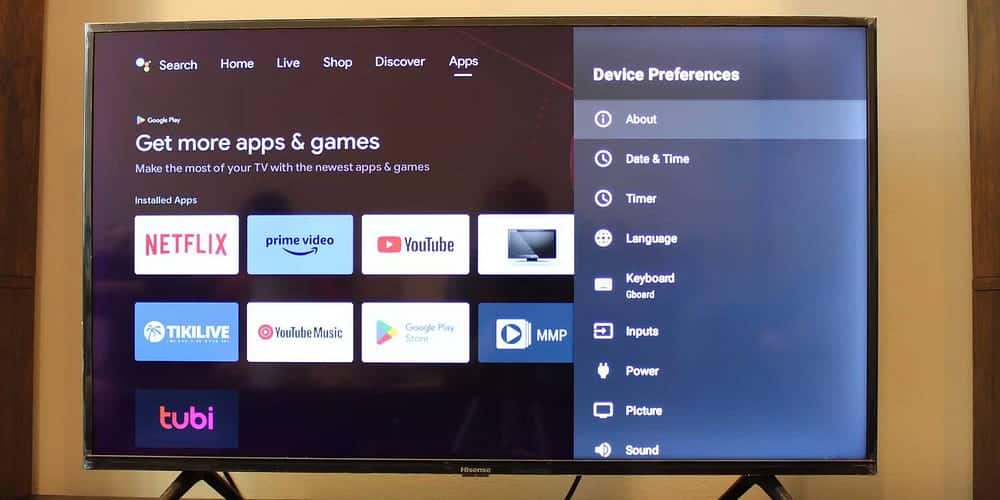
Si rien d'autre ne fonctionne, essayez de réinitialiser votre Smart TV aux paramètres d'usine. Attention toutefois, cela entraînera la perte de toutes vos données enregistrées, de vos applications installées et de vos informations de connexion.
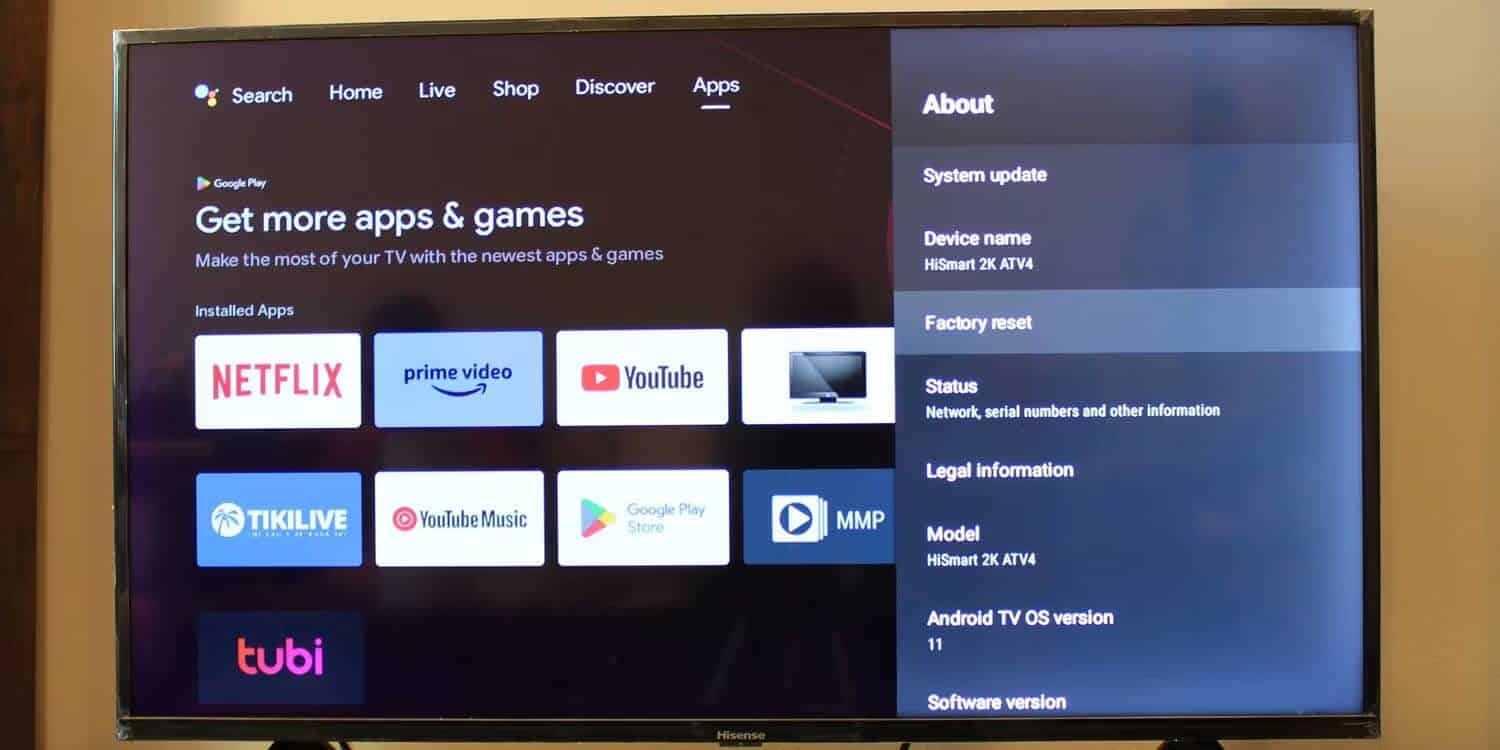
Pour ce faire, accédez aux paramètres de votre Smart TV et accédez à l'option « À propos ». Sous cette sous-section, vous devriez trouver une option Retour aux paramètres d'usine. Vous devrez peut-être saisir votre code PIN pour commencer à réinitialiser votre Smart TV aux paramètres d'usine.
L'audio YouTube ne se synchronise pas sur votre téléviseur ? Essayez ces correctifs
Les vidéos qui ne sont pas synchronisées avec la sortie audio n'offrent pas du tout une expérience visuelle agréable. Voici ce que vous pouvez faire pour résoudre le problème.
Méthode 1 : Vérifiez votre connexion Internet
Une connexion Internet intermittente peut entraîner un délai entre la lecture audio et vidéo sur votre téléviseur intelligent. Assurez-vous que votre connexion Internet est stable.
Méthode 2 : redémarrez votre Smart TV
Un son désynchronisé peut être dû à un système surchargé et au manque de ressources disponibles. Le redémarrage de votre Smart TV peut aider à libérer de la mémoire de travail et à effacer les données enregistrées et le cache, ce qui peut aider à éliminer le son lent ou saccadé.
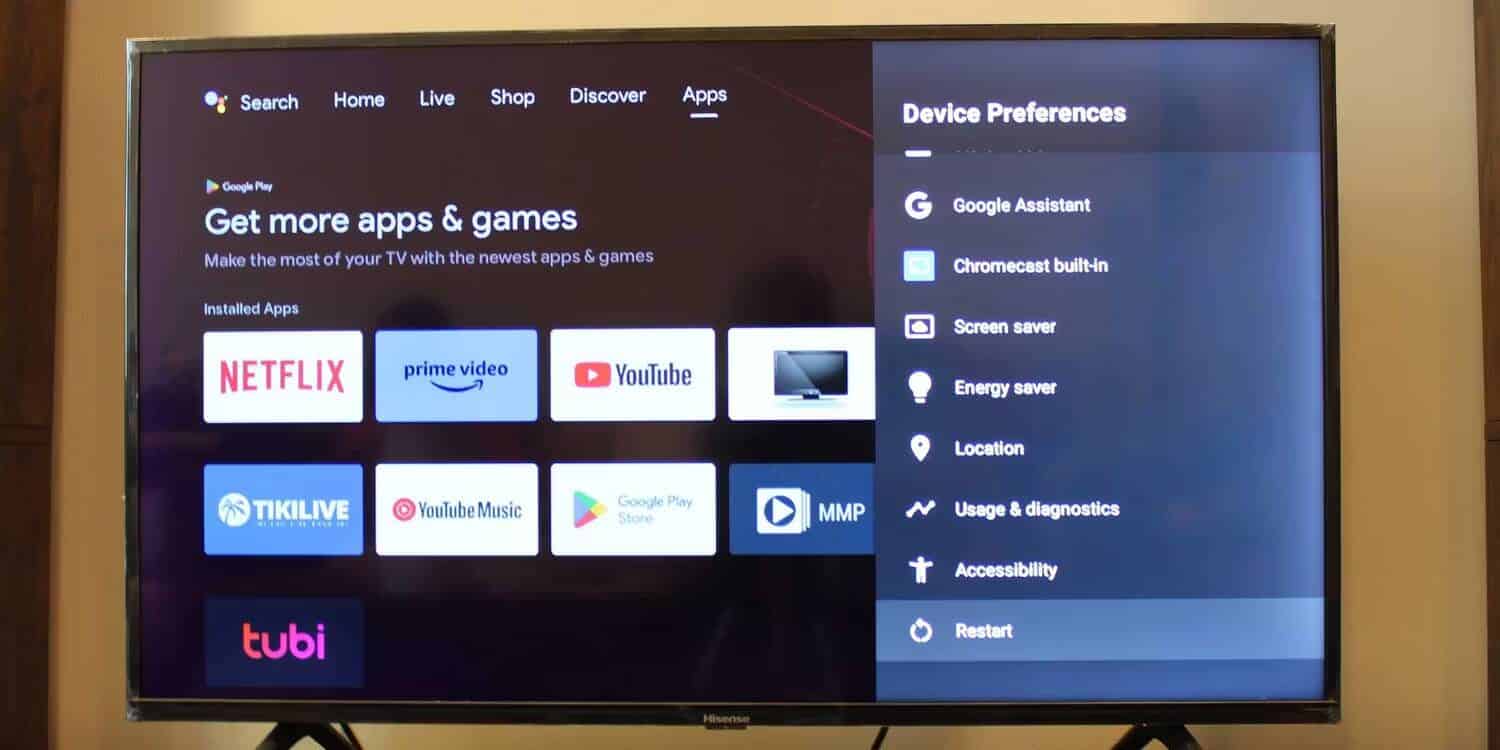
Accédez aux paramètres de votre Smart TV et sélectionnez Préférences de l'appareil, puis choisissez une option Redémarrer.
Méthode 3 : vider le cache de l'application YouTube
Si le problème ne vient pas de votre système, il peut provenir de l'application YouTube elle-même. Vider le cache peut rendre l'application plus fluide. Voici comment Vider le cache de l'application YouTube Sur Android TV.
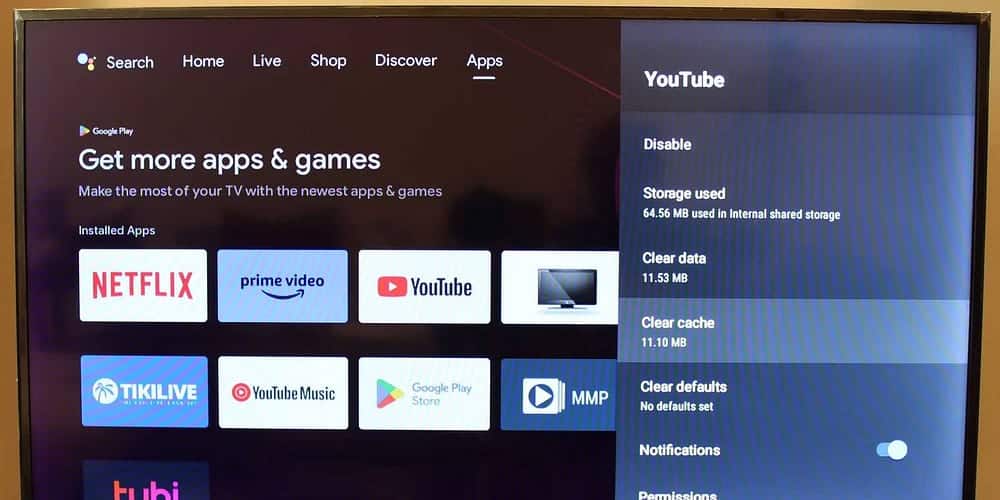
- Pour vider le cache de l'application YouTube sur votre Smart TV Android, accédez à Paramètres.
- Aller à Les applications, ou une option du même nom.
- Sélectionner Youtube De la liste des applications.
- Faites défiler jusqu'à une option Vider le cache.
- Cliquez dessus et appuyez sur Oui Pour vider le cache de l'application YouTube sur votre Smart TV.
Méthode 4 : essayez de convertir l'audio au format PCM sur votre téléviseur
Un son lent et désynchronisé peut également s'aggraver en fonction du format audio sélectionné sur votre Smart TV. La conversion de la sortie audio dans un format peut aider PCM - l'un des formats audio les plus utilisés - contribue à réduire ce phénomène. Voici comment procéder :
- Accédez aux paramètres de votre Smart TV.
- Aller à Options audio ou Réglages sonores.
- Cherchez une option Sortie numérique.
- changez-le en PCM.
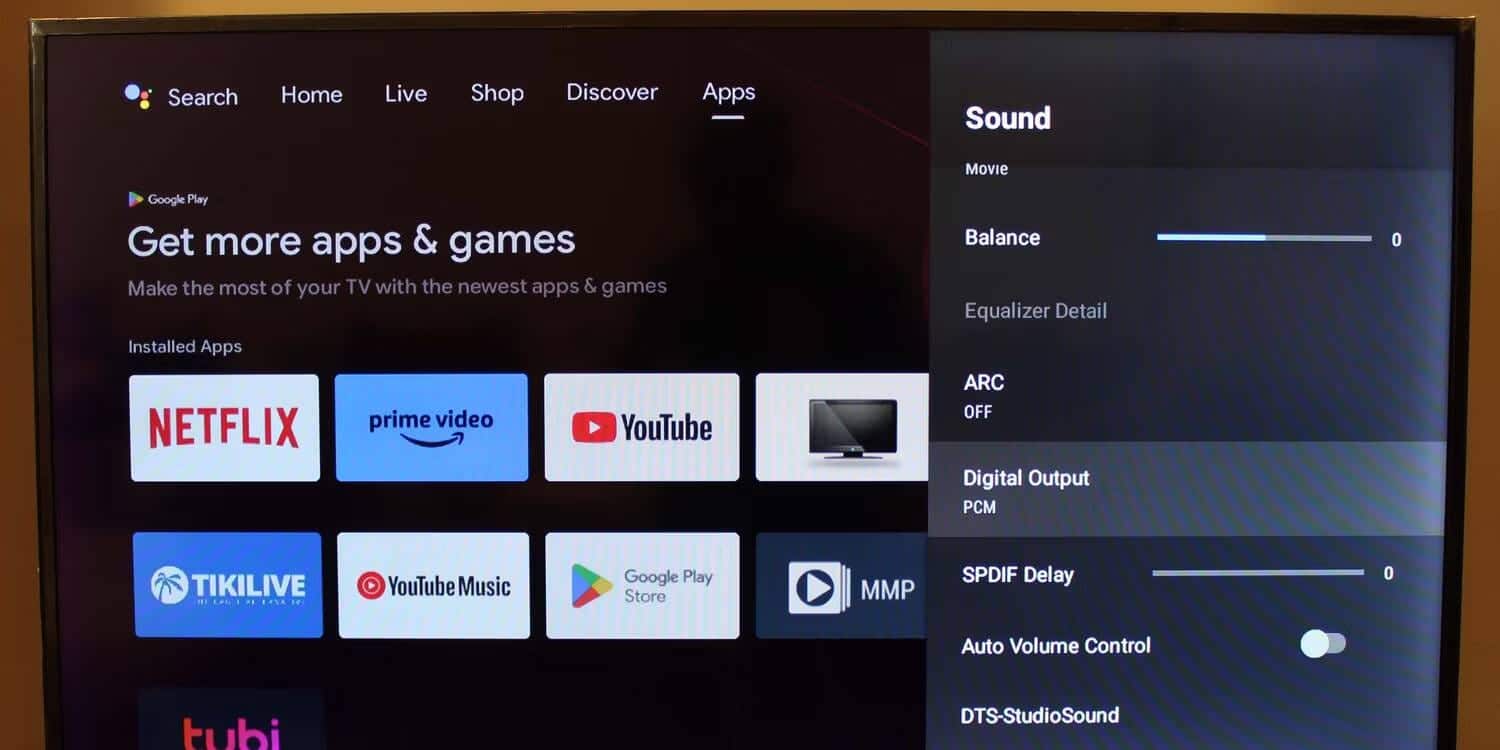
Méthode 5 : mettre à jour ou réinstaller l'application YouTube
La version de YouTube que vous écoutez n'est peut-être pas entièrement compatible avec le système d'exploitation de votre téléviseur intelligent. Essayez de mettre à jour ou de réinstaller l'application.
Note: Avec cette solution, vous devrez peut-être vous connecter à votre compte YouTube.
Si l'application YouTube est préinstallée sur votre smart TV, vous ne pourrez probablement pas la désinstaller. Cependant, si vous avez désactivé les mises à jour des applications sur votre téléviseur, vous utilisez probablement une version obsolète de l'application YouTube.
Voici comment vérifier si votre Smart TV utilise la dernière version de l'application YouTube.
- Accédez à l’onglet Applications de votre Smart TV. (Vous pouvez également y accéder via les paramètres de votre téléviseur.)
- Recherchez et ouvrez l'application Google Play Store.
- Accédez à votre profil.
- Aller à Paramètres -> Mise à jour automatique des applications.
- Activez la bascule pour ce paramètre afin de toujours garder vos applications à jour.
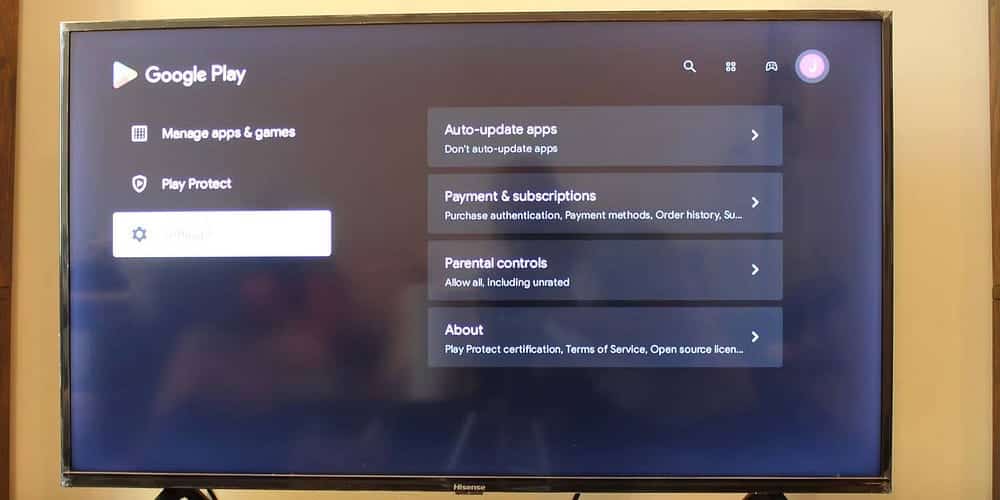
Comme vous pouvez le voir ci-dessus, de nombreux facteurs peuvent entraver la fluidité du streaming sur YouTube. Cependant, avec quelques solutions simples, vous devriez pouvoir recommencer à regarder le site de vidéos en ligne sur votre téléviseur intelligent. Vous pouvez voir maintenant Comment résoudre une erreur, veuillez réessayer plus tard sur YouTube.